Komplett guide för att inaktivera säkerhetsfördröjning på iPhone snabbt och enkelt
Hur gör du stäng av säkerhetsfördröjningen på en iPhone efter att ha blivit utelåst när du försökte återställa ditt Apple-ID eller din lösenkod? Du är inte ensam. På grund av säkerhetsfunktionerna upplever många användare denna frustrerande väntan, även hemma med Apple. Den här guiden guidar dig genom fördröjningen, varför den händer och hur du snabbt tar bort den.
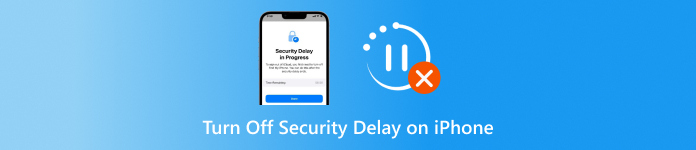
I den här artikeln:
Del 1. Vad är en säkerhetsfördröjning på iPhone
Säkerhetsfördröjningen är en utvecklingsfunktion på iPhone sedan iOS 17.4 som en del av skyddet mot stulna enheter, implementerat av Apple. Enheten försöker skydda känsliga filer om de försvinner. När den aktiveras tvingas en obligatorisk väntetid på en timme innan ändringar på nivån för känsliga säkerhetsåtgärder.
Vad utlöser en säkerhetsfördröjning?
Fördröjningen är förknippad med känsliga ändringar som utförs på enheten utanför en rutinmässig inställning. Sådana ändringar inkluderar, men är inte begränsade till:
• Ändra lösenordet till återställa Apple ID.
• Logga ut från Apple-ID.
• Uppdatera betrodda telefonnummer eller återställningsnyckeln.
• Ta bort eller konfigurera Face ID/Touch ID.
• Ändra lösenord för iPhone.
• Återställ alla inställningar.
• Inaktivera skydd mot stulna enheter.
• Aktivera eller inaktivera MDM-profiler (Mobile Device Management).
Denna begränsning gäller även om du är den faktiska ägaren och befinner dig på en plats som anses ligga utanför den normala verksamhetsbasen.
Varför är denna fördröjning viktig?
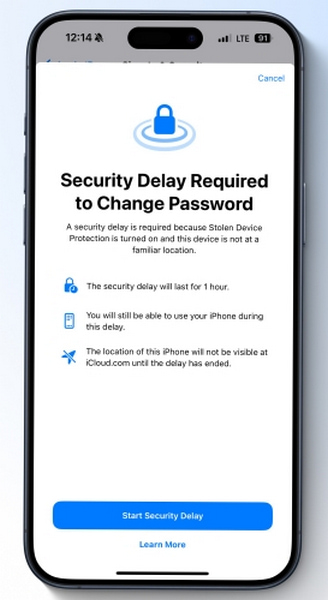
Denna begränsning gynnar även användare som har förlorat sin iOS-aktiverade enhet, eftersom det primära syftet är att sakta ner potentiella enheter som stjäl din iPhone. Oavsett om någon försöker stjäla din iPhone och har tillgång till lösenkoden, ger säkerhetsfördröjningen dig tillräckligt med tid att markera enheten som förlorad eller radera störd data på iCloud-fjärrlagringen innan de får åtkomst till att ändra kontoinställningar eller radera enheten.
Så även om någon får fysisk åtkomst till din enhet kan de inte låsa dig ute från ditt Apple-ID eller återställa enheten omedelbart.
Hur länge varar förseningen?
Säkerhetsfördröjningen varar automatiskt i 1 timme, men i vissa fall har användare uppgett att fördröjningarna har varat mellan 5–6 timmar på grund av:
• Systembuggar.
• Platsavvikelser.
• Nätverks- eller regionsväxlar.
• Ändra IP-adresser eller använda VPN.
Du kan fortfarande använda telefonen för de vanligaste funktionerna, som att surfa, skicka meddelanden och använda appar, men alla säkerhetsinställningar förblir låsta.
Hur reagerar användarna?
Användarfeedbacken är blandad:
| Positiv feedback | Negativ feedback |
| Hjälper till att förhindra kontoövertaganden efter stöld. | Obekvämt för legitima användare. |
| Det ger extra tid för åtgärder efter att enheten har blivit stulen. | Försenar försäljning, inbyten eller kontouppdateringar. |
| Fungerar automatiskt utan extra inställningar. | Upprepade utlösare på välbekanta platser frustrerar användare. |
Del 2. Varför säger min iPhone säkerhetsfördröjning
Flera iPhone-användare har frågat varför det finns en säkerhetsfördröjning även när man försöker ändra sitt Apple-ID hemma. Denna speciella oro är mycket vanlig men inte mindre giltig.
Här är svaret: iPhonen är inte hackad eller trasig, och en säkerhetsfördröjning betyder inte att några skadliga åtgärder vidtas. Det är ett nytt och uppdaterat sätt att säkerställa att känsliga åtgärder inte är skadliga.
Några anledningar till varför du kan se en fördröjning är:
• Försöker logga ut från Apple ID.
• Inaktivera skydd mot stulna enheter.
• Återställa iPhonen.
• Ställa in säkerheten från en känd plats.
Även när du arbetar med den välbekanta miljön i ditt hem, ditt nuvarande nätverk eller platsen, kan det fortfarande flagga systemet som obekant på grund av:
• Byte av Wi-Fi-nätverk
• Flytt
• Resor
• VPN-anslutning
Om inställningen Kräv säkerhetsfördröjning: Alltid är aktiverad kommer fördröjningen att tillämpas oavsett plats.
Åtgärder som utlöser och inte utlöser förseningen
Här är ett snabbt referensdiagram:
| Ingen säkerhetsfördröjning | Utlöser säkerhetsfördröjning |
| Få åtkomst till iCloud-nyckelringslösenord. | Ändra Apple ID-lösenord. |
| Ansök om ett nytt Apple-kort. | Logga ut från Apple-ID. |
| Stäng av Förlorat läge. | Ändra det betrodda telefonnumret eller återställningsnyckeln. |
| Använd betalningsmetoder i Safari. | Lägg till/ta bort Face ID eller Touch ID. |
| Ändra bakgrundsbilden eller inställningarna för icke-känsliga objekt. | Ändra iPhone-lösenord. |
| Skicka Apple Cash-betalningar. | Återställ allt innehåll och alla inställningar. |
| Konfigurera en annan enhet med din iPhone. | Stäng av skyddet mot stulna enheter. |
| Använd Familjedelning eller medieköp. | Registrera dig för hantering av mobila enheter (MDM). |
Kan du stänga av den?
Du kan, men bara genom att inaktivera skyddet mot stulna enheter, vilket kan kräva att du går igenom en timmes fördröjning först om det är aktiverat.
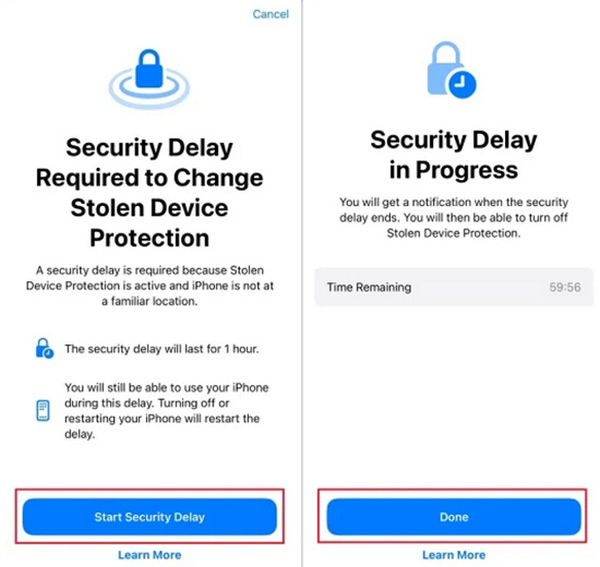
För att göra det bekvämare:
Gå till inställningar > Face ID och lösenord (eller Touch ID och lösenord).
Knacka på Starta säkerhetsfördröjning.
Välj den Gjort alternativ för att minska förseningar när du är borta hemifrån eller från jobbet.
När ska du inaktivera det?
Överväg att tillfälligt inaktivera säkerhetsfördröjning och skydd mot stulna enheter om:
• Du ska sälja eller byta din enhet.
• Du flyttar och kan behöva återställa eller snabbt uppdatera inställningarna.
• Du har upplevt upprepade falska triggers på kända platser.
Del 3. Hur man stänger av säkerhetsfördröjning på iPhone
imyPass iPassGo är ett mycket effektivt iPhone-upplåsningsverktyg som enkelt eliminerar Apples skärmlås och säkerhetsfördröjningar. Oavsett om du har glömt ditt Apple ID-lösenord, Face ID-fel eller till och med MDM-begränsningar, hjälper iPassGo dig att återfå fullständig åtkomst till din enhet på nolltid utan väntetid, platsbegränsande åtgärder eller komplicerade steg.

4 000 000+ nedladdningar
Ta bort Apple-ID och säkerhetsfördröjning direkt. Det blir ingen väntetid eller platskontroller.
Kringgå lås även om du har glömt ditt Apple-ID eller lösenord.
Fungerar med lösenord, Face ID, Touch ID, skärmtid och MDM.
Inga långa fördröjningar, lås upp din enhet och få åtkomst till inställningarna inom några minuter.
Helt kompatibel med iOS 26 och tidigare, inklusive iPhone 17.
Följ bara dessa enkla steg för att kringgå säkerhetsfördröjningen och låsa upp din iPhone:
Ladda ner och installera imyPass iPassGo
Besök den officiella webbplatsen och installera iPassGo på antingen Windows- eller Mac-datorer.
Starta verktyget och välj Ta bort Apple-ID
Öppna imyPass iPassGo och klicka sedan på alternativet Ta bort Apple-ID på huvudgränssnittet.

Anslut iPhone till datorn
Använd en USB-kabel för att ansluta iPhonen och säkerställ en stabil anslutning under hela processen.
Börja med att ta bort Apple ID
För att starta processen, klicka bara på Start knappen. Programvaran kommer att ta bort ditt Apple-ID och kringgå eventuell aktiv säkerhetsfördröjning.

Följ de angivna instruktionerna på skärmen
Det kan variera beroende på iOS-versionen och inställningarna för Hitta min iPhone, beroende på hur du har konfigurerat den. Genom att helt enkelt följa anvisningarna på skärmen hjälper du dig att slutföra borttagningsprocessen.

Slutsats
Vad är en säkerhetsfördröjning på en iPhoneDet skyddar mot obehöriga ändringar men kan också störa åtkomsten för rättmätiga användare. Oavsett om du återställer din enhet eller byter konto, erbjuder verktyg som iPassGo en snabb lösning för att kringgå fördröjningar och återfå full kontroll utan att behöva vänta eller ditt Apple-ID.
Heta lösningar
-
Lås upp iOS
- Granskning av de kostnadsfria iCloud-upplåsningstjänsterna
- Förbigå iCloud-aktivering med IMEI
- Ta bort Mosyle MDM från iPhone och iPad
- Ta bort support.apple.com/iphone/passcode
- Recension av Checkra1n iCloud Bypass
- Förbigå lösenord för iPhone-låsskärm
- Hur man jailbreakar iPhone
- Lås upp iPhone utan dator
- Förbigå iPhone låst till ägare
- Fabriksåterställning iPhone utan Apple ID-lösenord
-
iOS-tips
-
Lås upp Android
-
Windows lösenord

